Word中怎么在方框中打勾?word文档输入选择框勾选框的方法
来源:word文档使用技巧 发布时间:2022-03-17 浏览:3033在工作中,经常使用word,有时候我们需要输入一个打着勾的方框,也就是复选框的样式,对于新手可能还不知道怎么操作呢,下面就来介绍下这个操作。
1、打开需要操作的word文档,在需要输入的位置,依次选中菜单项【插入】-【符号】;
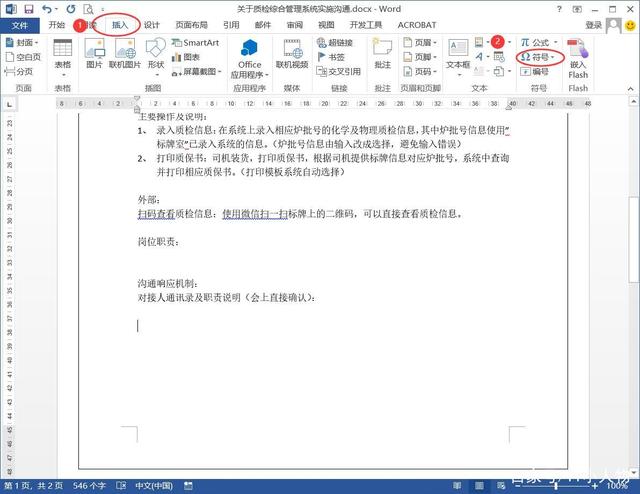
2、点击符号会显示一个方框界面,显示的是最近使用的符号,如果有需要的符号可以直接点击使用,第一次使用时需点击【其他符号】;
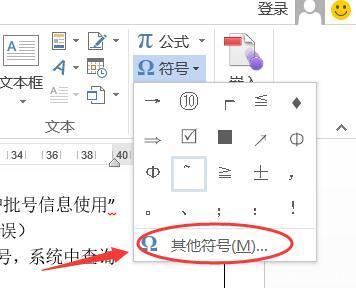
3、在弹出的符号对话框中,【字体】下拉选择"Wingdings2",一般是排在后面,可以直接拉动滚动条至最后;
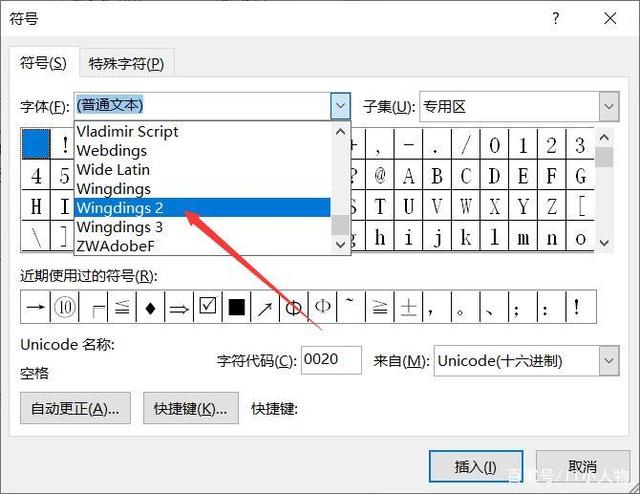
4、这时在符号对话框中可以发现有打勾的方框符号了,选中并点击【插入】即插入到word中;
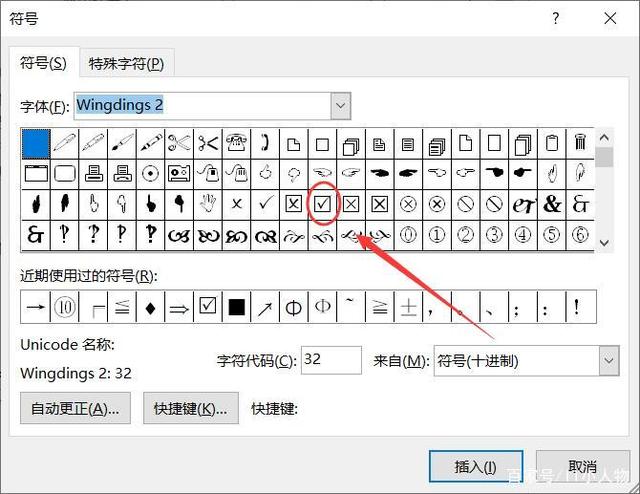
5、多次插入这个符号时,可以最近使用列表中直接选中。
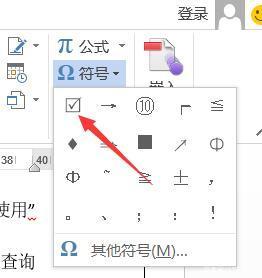






 Q Q客服
Q Q客服 